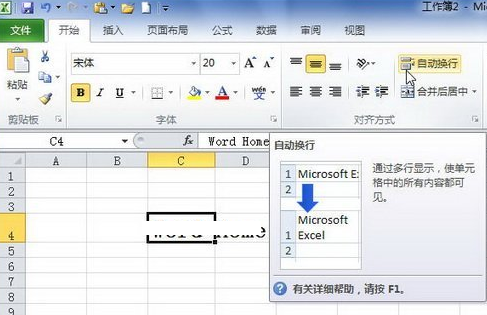word2013、2010如何在左侧显示目录
凤珠分享
在word左侧显示目录,这样可以大大提高阅读word文档的速度。但是有时候word是没有显示左侧目录或者被不小心关闭了,那么怎样才能打开word左侧目录呢?那么下面就由学习啦小编为您分享下在word左侧显示目录的技巧,希望能帮助您。
左侧显示目录的方法步骤
步骤一:打开word文档。可以是空白的文档,也可以是不空白的。
步骤二:点击视图
左侧显示目录的方法步骤图1
步骤三:勾选导航窗格
左侧显示目录的方法步骤图2
步骤四:成功显示左侧目录
左侧显示目录的方法步骤图3
步骤五:点击左侧目录,就可以快速跳转了
左侧显示目录的方法步骤图4
看了“word2013、2010如何在左侧显示目录”此文的人还看了: